Maak een back-up van uw gegevens op Windows met de Replicator van Karen
Karen’s Replicator is een programma waar ik voor heb gebruiktbijna 10 jaar. Het is stabiel en kan efficiënt de nieuwste bestanden van een locatie naar een bestemming kopiëren. Dit programma is het beste wat ik heb gevonden voor het bewaren van een kopie van mijn kritieke gegevens. Het wordt uitgevoerd als een toepassing, niet als een service, dus uw computer moet zijn ingeschakeld en aangemeld om te kunnen worden uitgevoerd.
Download en installeer eerst Karen's Replicator op uw Windows-systeem.
Open het programma. Hier ziet u een back-up die ik al heb uitgevoerd met de naam FreeNasBackup.
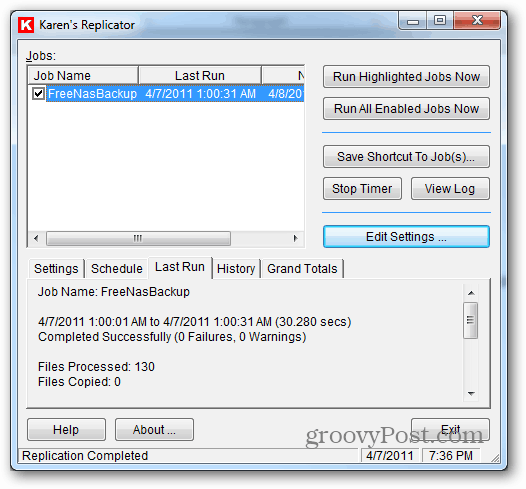
Klik op Instellingen bewerken.
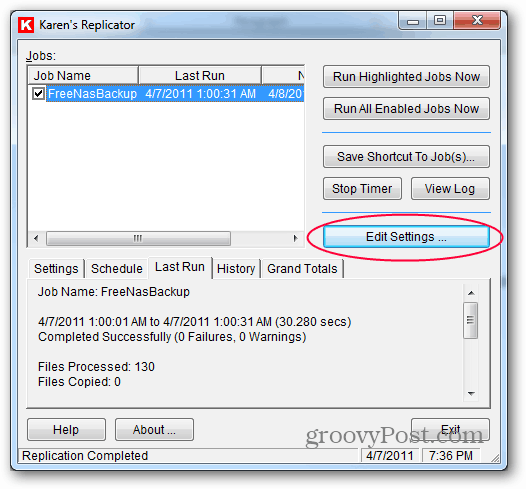
Klik op Nieuwe taak.

U ziet een leeg configuratiescherm met enkele standaardinstellingen.
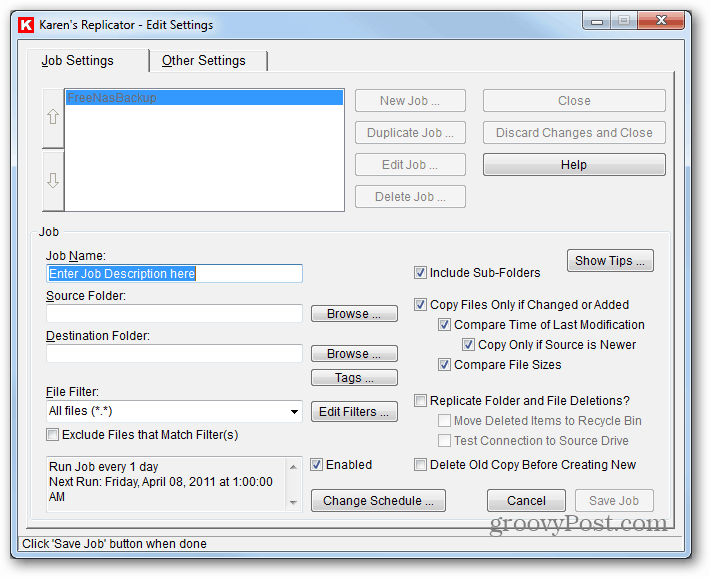
Geef de taak nu een naam - omdat u mogelijk meerdere taken hebt, raad ik u aan een beschrijvende naam te gebruiken om back-ups te onderscheiden.
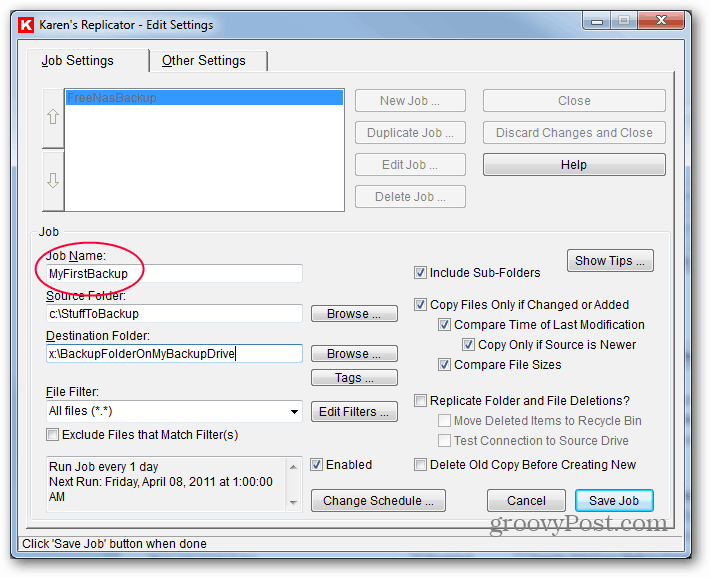
Voer de bronlocatie in. Maak gerust een back-up van een enkele map of een hele schijf.
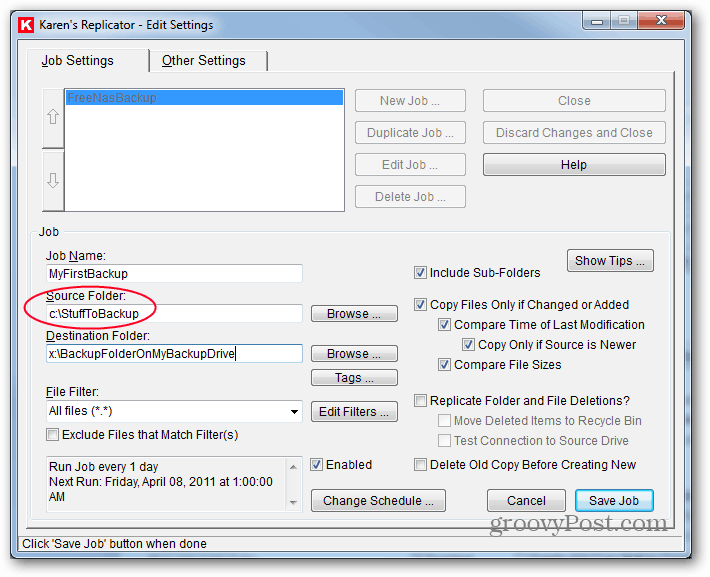
Voer de bestemming in. Hint: u kunt mappen invoeren die u nog niet hebt aangemaakt en ze zullen worden aangemaakt bij de eerste run van de taak, ervan uitgaande dat het pad geldig is en u geen machtigingen hebt om dit te verhinderen. Zorg ervoor dat uw bronlocatie voldoende ruimte heeft voor de bestanden die u gaat kopiëren.
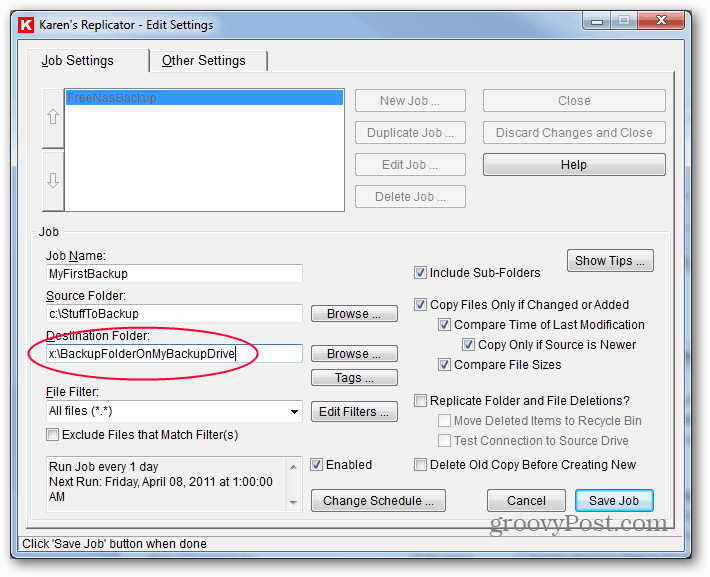
Deze instelling is een van de dingen die maaktDe Replicator van Karen is zo geweldig. Met de optie Alleen bestanden kopiëren indien gewijzigd of toegevoegd, zullen uw tweede en toekomstige back-ups alleen die bestanden kopiëren die nieuw of gewijzigd zijn, zodat deze sneller zijn.
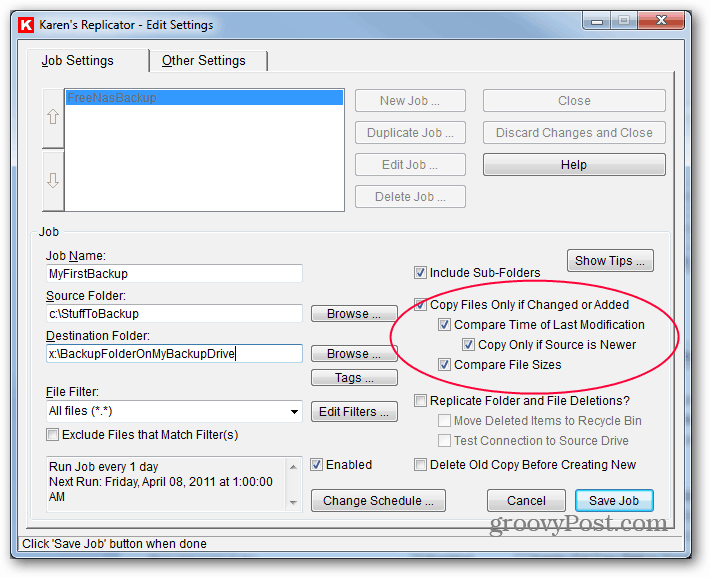
De optie om map- en bestandsverwijderingen te replicerenis aan jou. Als u dit aanvinkt, worden bestanden die uit de bron zijn verwijderd, bij de volgende keer uit de back-up verwijderd. Ik laat het niet aangevinkt, omdat af en toe iemand per ongeluk een bestand verwijdert en ik naar de back-up moet gaan om het te krijgen. (Ja, dit betekent dat uiteindelijk de bestemmingsschijf waarschijnlijk vol raakt. In dat geval kunt u de back-up opschonen of controleren of alles goed is en de back-up helemaal leegmaken, vanaf de volgende run.)
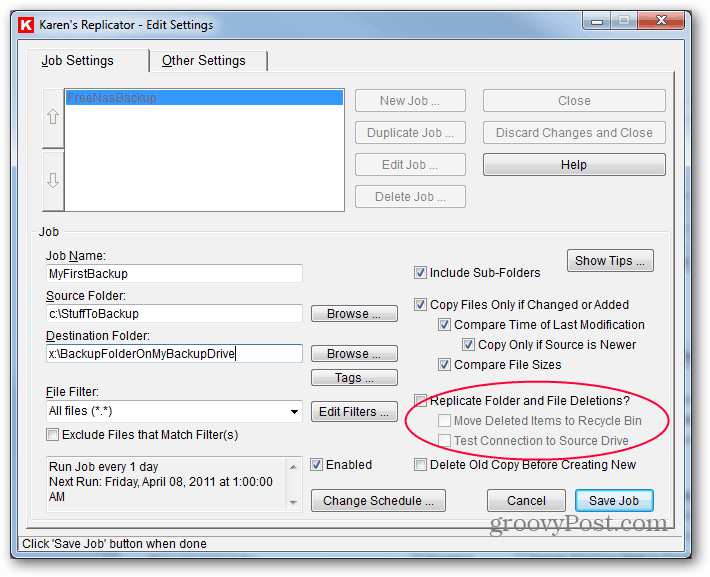
Ik raad ten zeerste af om de optie aan te vinkenVerwijder oude kopie voordat u een nieuwe maakt. Het is mogelijk dat het programma in het geval van een open bestand een bestand ziet maar het niet kan kopiëren. Laat het programma het bestand in plaats daarvan overschrijven.
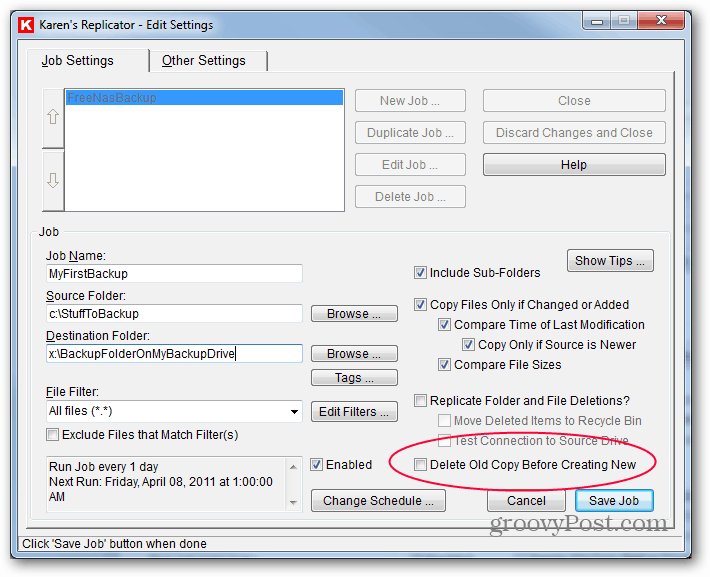
Nu is het tijd om het back-upschema in te stellen. Klik op Schema wijzigen.
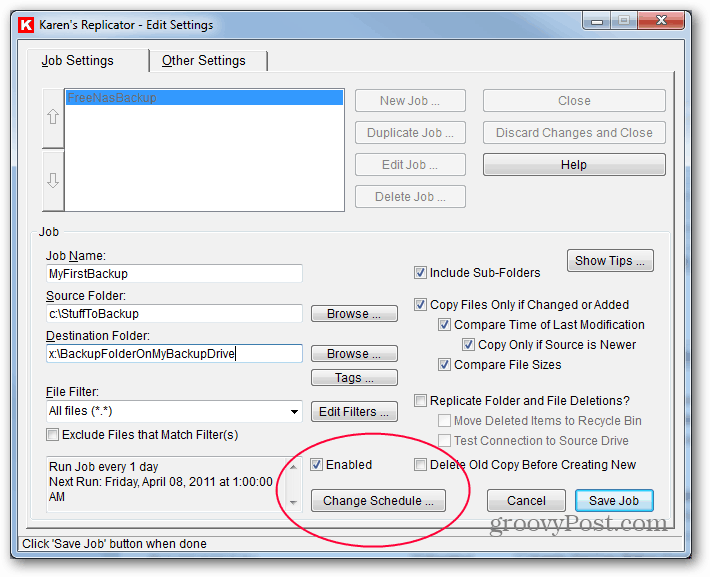
Ik heb mijn back-uptaak ingesteld om elke dag om 01.00 uur te worden uitgevoerd. Voor sommige taken met kritieke gegevens wilt u deze misschien om de paar uur of om de paar minuten laten uitvoeren. Voer uw instellingen in en klik op Opslaan.
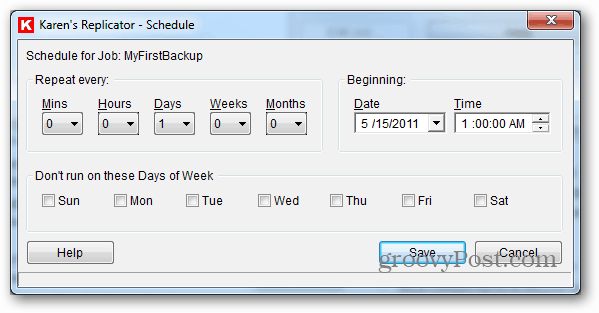
Dit brengt u terug naar het vorige scherm waar u in de rechteronderhoek op Job opslaan klikt.
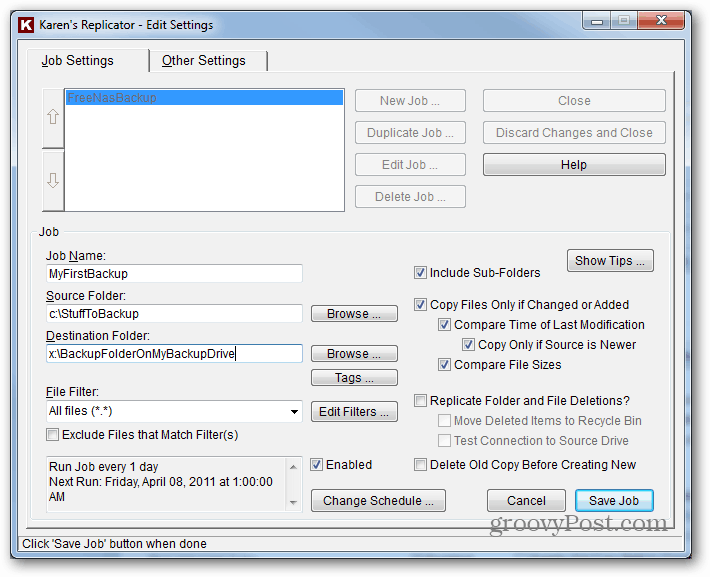
Klik nu op Wijzigingen opslaan en sluiten.
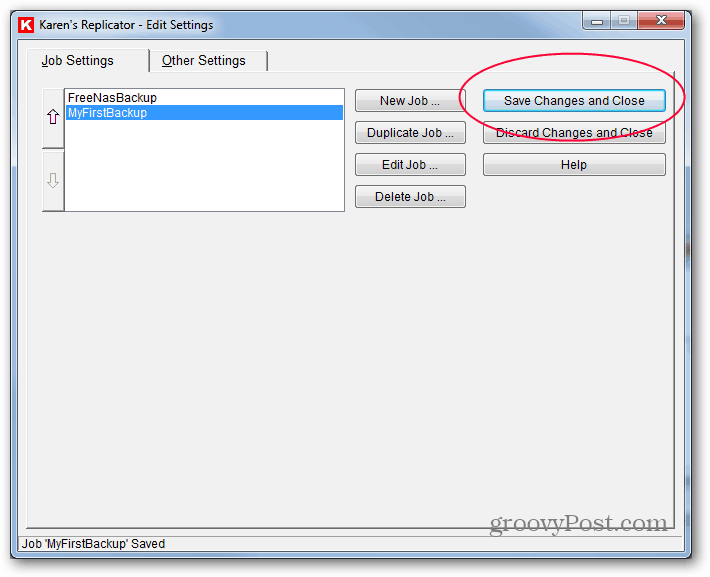
Op dit punt raad ik aan om de taak uit te voerenhandmatig door het aan de linkerkant te markeren en te klikken op Gemarkeerde taken nu uitvoeren. U ziet een voortgangsbalk voor elk bestand dat wordt gekopieerd. Zodra de back-up is voltooid, snuffelt u rond in de doelmap - ziet het eruit alsof alles is gekopieerd? Hiermee kunt u controleren of het proces is geslaagd.
U kunt een andere taak instellen voor de dagen van de week of de bestemming laten wisselen tussen meerdere externe harde schijven. Omdat de software zo flexibel is, kunt u bijna alles doen.
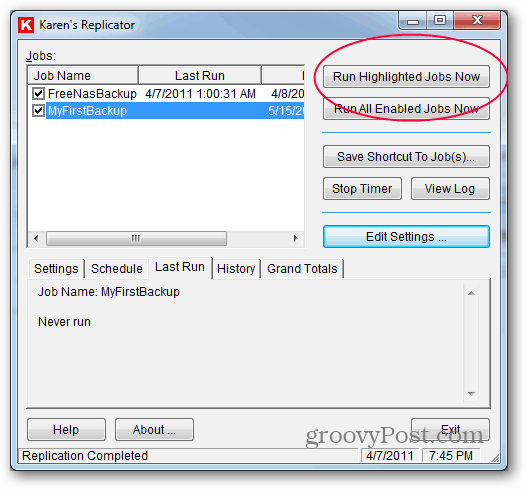
De laatste stap is het wijzigen van de programma-instellingen om ervoor te zorgen dat het programma altijd actief is, zodat het volgens uw planning kan back-uppen. Klik op Instellingen bewerken.
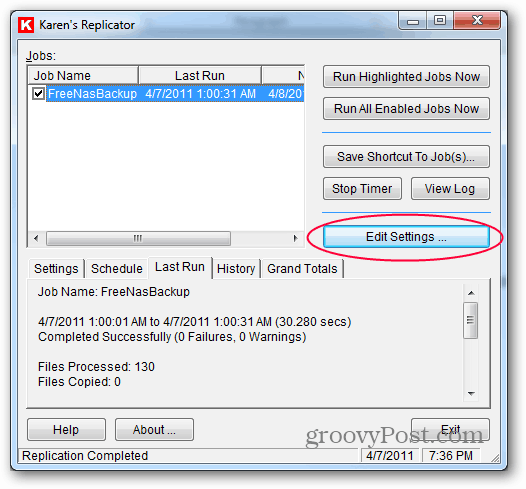
Klik op het tabblad voor andere instellingen.
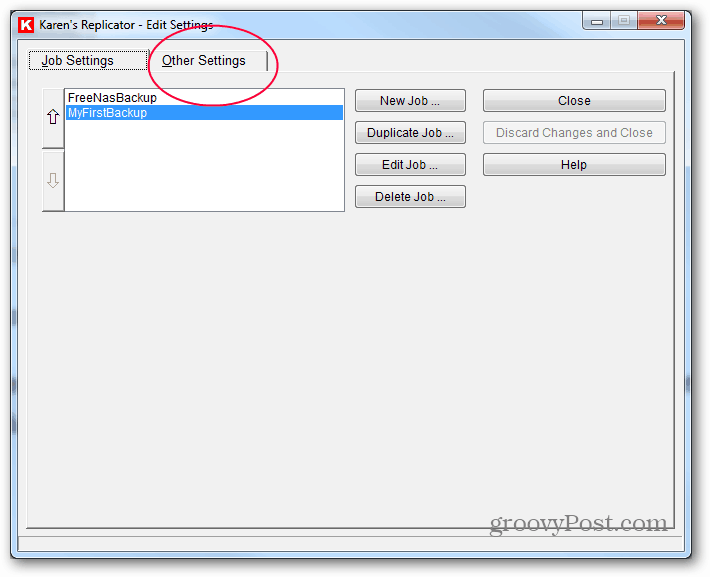
Hier moet je een aantal vakjes aanvinken om zeker te zijnhet programma start correct maar blijft ook uit de weg. Vink de vakjes aan voor Start de replicator elke keer. Ook de twee eronder. Het laatste vakje dat moet worden aangevinkt, is Waarschuw mij als ik het programma verlaat terwijl taken zijn gepland. Als een van de andere vakjes in het gedeelte Diversen is aangevinkt, schakelt u deze uit. Deze instellingen, wanneer gecombineerd, zorgen ervoor dat het programma start wanneer u zich aanmeldt bij uw computer, maar ook verbergt in het systeemvak. Zodra het programma is gestart en u probeert het programma te sluiten of uw computer opnieuw op te starten, wordt u gewaarschuwd dat het geen back-up kan maken wanneer het wordt gesloten. Het is een leuke herinnering om te hebben.
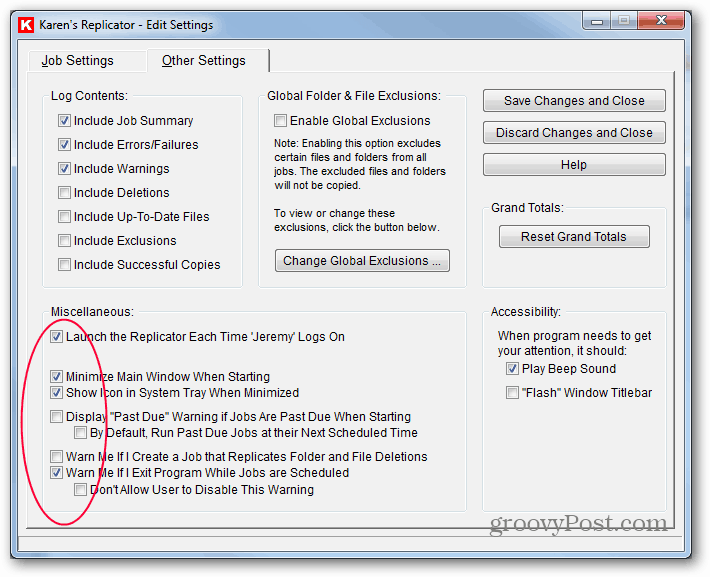
Klik nu op Wijzigingen opslaan en sluiten.
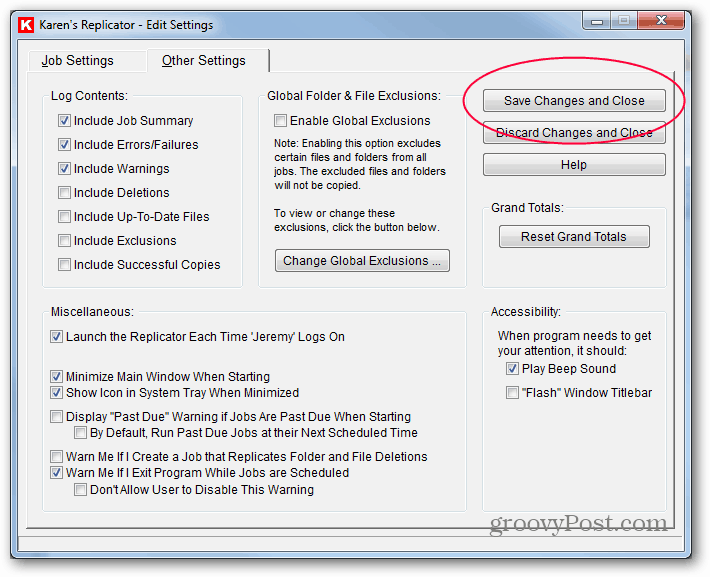
Je bent klaar! Dit programma bestaat al jaren, maar ik vertrouw het op mijn systemen en het is gratis. Het heeft verschillende andere geavanceerde functies en ik moedig je aan om ook te verkennen.





![Windows 7 Data Backup and Restore Guide [How-To]](/images/howto/windows-7-data-backup-and-restore-guide-how-to.png)




laat een reactie achter